Vienkārša un ātra Android sakņu rokasgrāmata

Pēc Android tālruņa saknes piekļuves iegūšanas jums ir pilnīga piekļuve sistēmai un varat palaist daudzu veidu lietotnes, kurām nepieciešama saknes piekļuve.
Android ierīcē ir jābūt labam skaļuma līmenim. Piemēram, filma nav tas pats, ja jūs nevarat dzirdēt darbības ainas tā, kā tās bija paredzētas. Ir dažādi iemesli, kāpēc skaļums ir tik zems.
Piemēram, var būt ieslēgts režīms Netraucēt vai ierīce var būt saistīta ar citu ierīci, izmantojot Bluetooth. Neatkarīgi no iemesla, vēlaties, lai jūsu ierīce skanētu tāpat kā agrāk. Šeit ir daži padomi, ko varat mēģināt normalizēt.
Varbūt jums bija jāiespējo režīms NEtraucēt sapulcei un aizmirsāt to izslēgt. Lai to atspējotu, atveriet ierīces sadaļu Iestatījumi > Skaņa > Netraucēt .
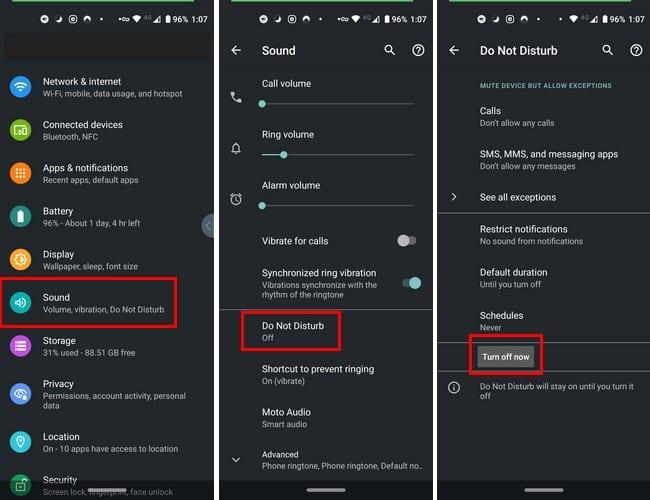
Tālruņa maciņi ir lielisks veids, kā aizsargāt tālruni, taču iespējams, ka tas, ko izmantojat, aizsedz skaļruni. Dažreiz savam tālrunim redzat maciņu, kas jums patīk, taču tas nav paredzēts jūsu konkrētajam modelim.
Varat izslēgt Bluetooth, velkot uz leju no displeja augšdaļas un pieskaroties Bluetooth ikonai. Vai arī varat to atspējot, dodoties uz Iestatījumi > Savienotās ierīces > Savienojuma preferences > Bluetooth > Izslēgt Bluetooth .
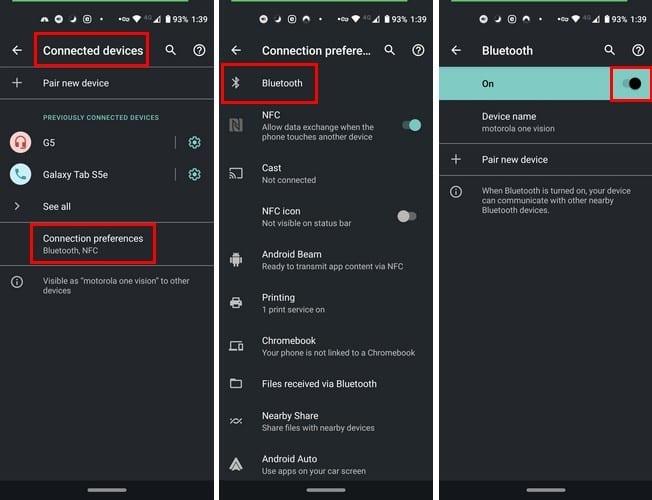
Programmas, kas var ietekmēt jūsu Android skaļuma līmeņa ierīces skaļuma līmeni, ir programmas, kas atskaņo video vai audio. Šīs slikti konfigurētās lietotnes var ietekmēt skaļuma līmeni, darbojoties fonā.
Turklāt, ja izmantojat tādu lietotni kā skaļuma kontrole , iespējams, esat iestatījis skaļuma ierobežojumu un par to aizmirsāt. Pārbaudiet lietotni, lai redzētu, kur, iespējams, esat iestatījis skaļuma ierobežojumu. Pieskarieties nolaižamajai izvēlnei pa labi no opcijas un izslēdziet skaļuma bloķēšanu vai skaļuma ierobežojumu.
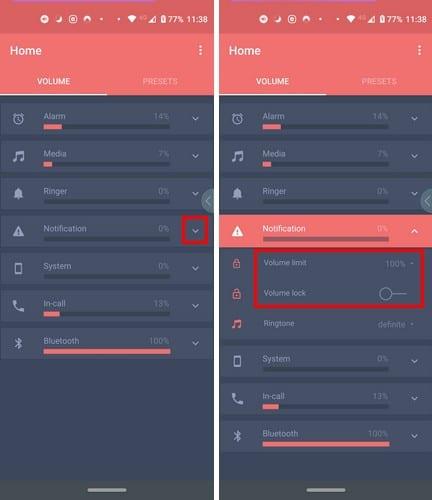
Ir dažādas skaļuma palielināšanas lietotnes, kuras varat mēģināt uzlabot skaņu. Taču ņemiet vērā, ka pirms kādas no šīm lietotnēm izmēģināšanas, iespējams, būs jāizslēdz Android integrētais ekvalaizers. Ir pieejamas vairākas lietotnes, piemēram:
Android ierīces atrašanās vieta var ietekmēt arī tās skaņu. Tas var izklausīties muļķīgi, bet jūs varat izmantot noapaļotu bļodu kā pastiprinātāju. Ievietojiet Android ierīci bļodā un novietojiet to, līdz atrodat pareizo pozīciju, kurā varat pamanīt uzlabojumus.
Tā pat var nebūt jūsu Android ierīce. Iespējams, ka jūsu izmantotās austiņas ir bojātas un nedod tādu skaņu kā agrāk. Varat arī mēģināt notīrīt ierīces skaļruņus. Visas uzkrātās pūkas var ietekmēt skaņas projicēšanu un samazināt tās skaņas potenciālu. Ja tas ir jūsu budžeta ietvaros, varat arī mēģināt izmantot viedo skaļruni.
Ja domājat, ka esat izmēģinājis visu un šķiet, ka nekas nedarbojas, varat mēģināt nodot ierīci apkopei un pārbaudīt, vai jums nav daļēju aparatūras bojājumu. Vai ir kāda iespēja jaunināt savu Android ierīci?
Pēc Android tālruņa saknes piekļuves iegūšanas jums ir pilnīga piekļuve sistēmai un varat palaist daudzu veidu lietotnes, kurām nepieciešama saknes piekļuve.
Android tālruņa pogas nav paredzētas tikai skaļuma regulēšanai vai ekrāna aktivizēšanai. Ar dažām vienkāršām izmaiņām tās var kļūt par īsinājumtaustiņiem ātrai fotoattēla uzņemšanai, dziesmu izlaišanai, lietotņu palaišanai vai pat ārkārtas funkciju aktivizēšanai.
Ja atstājāt klēpjdatoru darbā un jums steidzami jānosūta ziņojums priekšniekam, ko jums vajadzētu darīt? Izmantojiet savu viedtālruni. Vēl sarežģītāk — pārvērtiet savu tālruni par datoru, lai vieglāk veiktu vairākus uzdevumus vienlaikus.
Android 16 ir bloķēšanas ekrāna logrīki, lai jūs varētu mainīt bloķēšanas ekrānu pēc savas patikas, padarot bloķēšanas ekrānu daudz noderīgāku.
Android režīms “Attēls attēlā” palīdzēs samazināt video izmēru un skatīties to attēla attēlā režīmā, skatoties video citā saskarnē, lai jūs varētu darīt citas lietas.
Video rediģēšana operētājsistēmā Android kļūs vienkārša, pateicoties labākajām video rediģēšanas lietotnēm un programmatūrai, ko mēs uzskaitām šajā rakstā. Pārliecinieties, ka jums būs skaisti, maģiski un eleganti fotoattēli, ko kopīgot ar draugiem Facebook vai Instagram.
Android Debug Bridge (ADB) ir jaudīgs un daudzpusīgs rīks, kas ļauj veikt daudzas darbības, piemēram, atrast žurnālus, instalēt un atinstalēt lietotnes, pārsūtīt failus, root un flash pielāgotas ROM, kā arī izveidot ierīču dublējumkopijas.
Ar automātisko lietojumprogrammu klikšķināšanu. Jums nebūs daudz jādara, spēlējot spēles, izmantojot lietojumprogrammas vai veicot ierīcē pieejamos uzdevumus.
Lai gan nav brīnumlīdzekļa, nelielas izmaiņas ierīces uzlādes, lietošanas un glabāšanas veidā var būtiski palēnināt akumulatora nodilumu.
Tālrunis, ko daudzi cilvēki šobrīd iecienījuši, ir OnePlus 13, jo papildus izcilai aparatūrai tam ir arī funkcija, kas pastāv jau gadu desmitiem: infrasarkanais sensors (IR Blaster).







